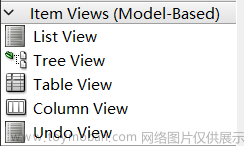QT图形视图系统 - 终篇
接上一篇,我们需要继续完成以下的效果;
先上个效果图:
资源路径:https://download.csdn.net/download/turbolove/88192114?spm=1001.2014.3001.5503

修改背景,使之整体适配
上一篇我们绘制了标尺,并且我们修改了放大缩小和对应的背景,整体看来,我们的滚动条会和背景不搭配,因此我们需要修改我们的背景,这里使用qss修改;并且我们把之前的背景也写到这个里面。
style1.qss
QGraphicsView
{
background: #000000;
}
QScrollBar:horizontal {
border: none;
background: #000000;
height: 15px;
}
QScrollBar::handle:horizontal {
background: white;
min-width: 20px;
}
QScrollBar::add-line:horizontal {
border: none;
background: #000000;
width: 0px;
}
QScrollBar::sub-line:horizontal {
border: none;
background: #000000;
width: 0px;
subcontrol-position: left;
subcontrol-origin: margin;
}
/*QScrollBar:left-arrow:horizontal, QScrollBar::right-arrow:horizontal {*/
/* border: 2px solid grey;*/
/* width: 3px;*/
/* height: 3px;*/
/* background: white;*/
/*}*/
QScrollBar::add-page:horizontal, QScrollBar::sub-page:horizontal {
background: none;
}
QScrollBar:vertical {
border: none;
background: #000000;
width: 15px;
border-bottom: 1px solid red;
}
QScrollBar::handle:vertical {
background: white;
min-height: 20px;
}
QScrollBar::add-line:vertical {
border: none;
background: #000000;
height: 0px;
subcontrol-position: bottom;
subcontrol-origin: margin;
}
QScrollBar::sub-line:vertical {
border: none;
background: #000000;
height: 0px;
subcontrol-position: top;
subcontrol-origin: margin;
}
QScrollBar:up-arrow:vertical, QScrollBar::down-arrow:vertical {
border: 2px solid grey;
width: 3px;
height: 3px;
background: white;
}
QScrollBar::add-page:vertical, QScrollBar::sub-page:vertical {
background: none;
}
然后我们加载这个qss即可, 将之前设置qss的地方修改成读取这个文件
QFile file(":/resources/qss/style1.qss");
file.open(QIODevice::ReadOnly);
// 设置软件背景色
setStyleSheet(QString(file.readAll()));
file.close();
绘制对应刻度的线条
QGraphicsView有两个函数,一个是绘制背景色,一个是绘制前景色。我们的样条实际上绘制的是背景色,因此我们需要重写这两个函数;
void drawForeground(QPainter* painter, const QRectF& rect) override;
void drawBackground(QPainter* painter, const QRectF& rect) override;
去掉之前再scene中添加的文字,我们接下来开始绘制
背景没有什么好说的,直接绘制成黑色的就可以
void GraphicsView::drawBackground(QPainter *painter, const QRectF &rect)
{
painter->fillRect(rect, Qt::black);
// QGraphicsView::drawBackground(painter, rect);
}
接下来我们通过前景色来绘制刻度线
constexpr int32_t uScale = 100000;
constexpr double dScale = 1.0 / uScale;
static std::unordered_map<int, int> gridLinesX, gridLinesY;
void GraphicsView::drawForeground(QPainter *painter, const QRectF &rect)
{
// fixme 这个地方需要修改成按照单位转换的
double scale = pow(10.0, ceil(log10(8.0 / h_ruler_->zoom())));
double lineWidth {0};
gridLinesX.clear(), gridLinesY.clear();
const QColor color[4] {
{255, 0, 0, 127}, // 0处使用红色绘制
QColor(100, 100, 100, 50), // Grid1
QColor(100, 100, 100, 150), // Grid5
QColor(100, 100, 100, 255), // Grid10
};
double y, x;
draw(scale * 0.1, rect, x, y);
draw(scale * 0.5, rect, x, y);
draw(scale * 1.0, rect, x, y);
gridLinesX[0] = 0;
gridLinesY[0] = 0;
static QVector<QLineF> lines[4];
for (auto&& vec : lines)
vec.clear();
double tmp {};
for (auto [x, colorIndex] : gridLinesX) {
tmp = x * dScale;
lines[colorIndex].push_back(QLineF(tmp, rect.top(), tmp, rect.bottom()));
}
for (auto [y, colorIndex] : gridLinesY) {
tmp = y * dScale;
lines[colorIndex].push_back(QLineF(rect.left(), tmp, rect.right(), tmp));
}
painter->save();
painter->setRenderHint(QPainter::Antialiasing, false);
int colorIndex {};
for (auto&& vec : lines) {
painter->setPen({color[colorIndex++], lineWidth});
painter->drawLines(vec.data(), vec.size());
}
auto width { rect.width() };
auto height { rect.height() };
painter->setPen({Qt::yellow, 0.0});
painter->drawLine(QLineF {point_.x() - width, point_.y(), point_.x() + width, point_.y()});
painter->drawLine(QLineF {point_.x(), point_.y() - height, point_.x(), point_.y() + height});
painter->restore();
}
void GraphicsView::draw(double sc, const QRectF& rect, double &x, double &y)
{
if (sc >= 1.0) {
int top = floor(rect.top());
int left = floor(rect.left());
y = top - top % int(sc);
x = left - left % int(sc);
} else {
const double k = 1.0 / sc;
int top = floor(rect.top()) * k;
int left = floor(rect.left()) * k;
y = (top - top % int(k)) / k;
x = (left - left % int(k)) / k;
}
for (const auto end_ = rect.bottom(); y < end_; y += sc)
++gridLinesY[ceil(y * uScale)];
for (const auto end_ = rect.right(); x < end_; x += sc)
++gridLinesX[ceil(x * uScale)];
}
这样我们便有了网格线
下面的函数是对ruler和鼠标移动时候的操作文章来源:https://www.toymoban.com/news/detail-636370.html
void GraphicsView::updateRuler()
{
updateSceneRect(QRectF()); //
QPoint p = mapFromScene(QPointF());
v_ruler_->setOrigin(p.y());
h_ruler_->setOrigin(p.x());
v_ruler_->setRulerZoom(qAbs(transform().m22() * 0.1));
h_ruler_->setRulerZoom(qAbs(transform().m11() * 0.1));
update();
}
void GraphicsView::mouseMoveEvent(QMouseEvent *event)
{
QGraphicsView::mouseMoveEvent(event);
v_ruler_->setCursorPos(event->pos());
h_ruler_->setCursorPos(event->pos());
point_ = mapToScene(event->pos());
emit sig_mouseMove(event->pos());
update();
}
我们之前对鼠标样式进行了修改,这个里面也不要忘记将View中的鼠标修改成十字
展示的是主要代码,并不是全部代码,如果需要全部代码请联系博主获取文章来源地址https://www.toymoban.com/news/detail-636370.html
到了这里,关于QT图形视图系统 - 使用一个项目来学习QT的图形视图框架 - 终篇的文章就介绍完了。如果您还想了解更多内容,请在右上角搜索TOY模板网以前的文章或继续浏览下面的相关文章,希望大家以后多多支持TOY模板网!

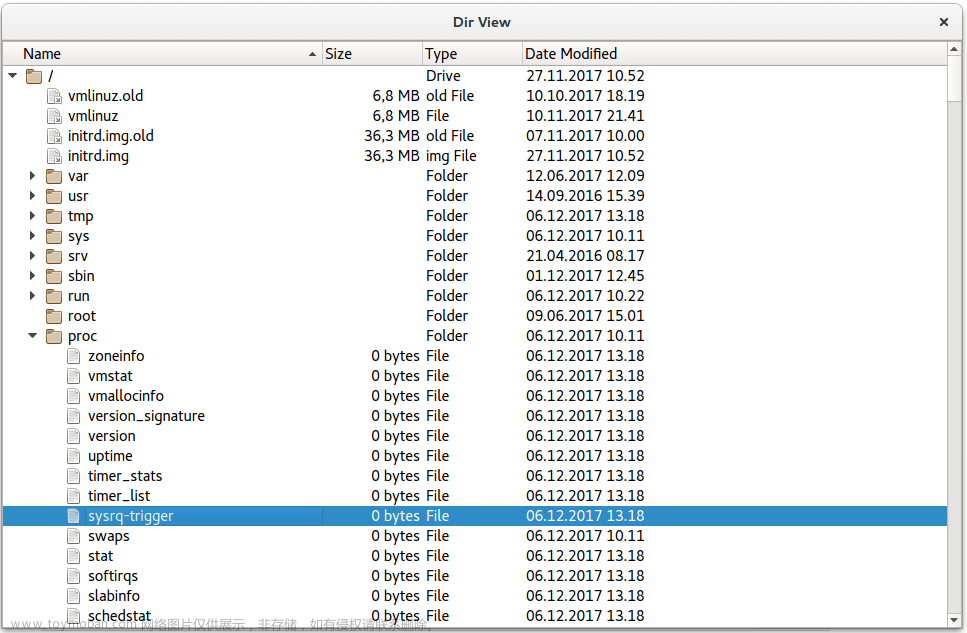

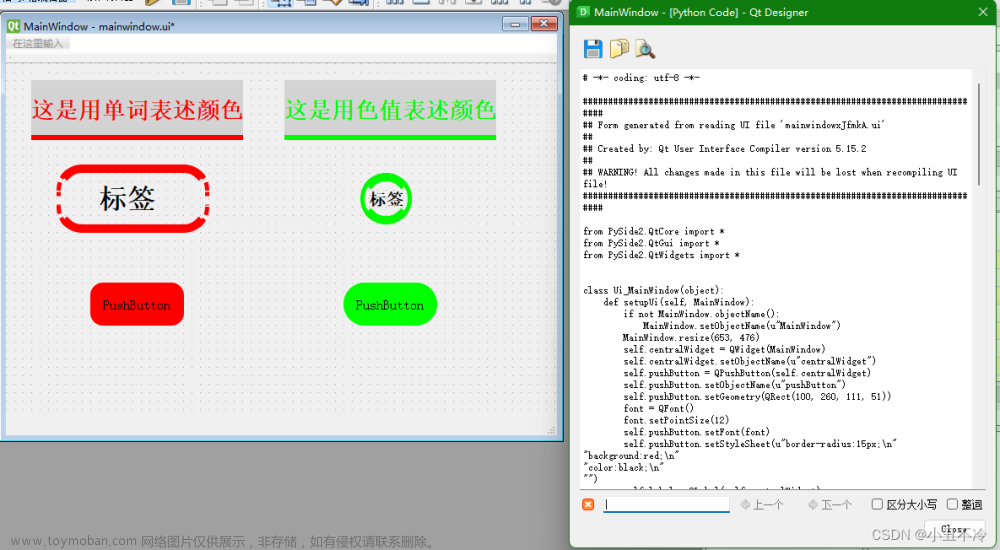





![[QT编程系列-3]:C++图形用户界面编程,QT框架快速入门培训 - 2- QT程序的运行框架:HelloWorld、常见控件、对象树原理](https://imgs.yssmx.com/Uploads/2024/02/550346-1.png)